6 måter å finne og gjenopprette forsvunne iPhone-notater
Miscellanea / / April 03, 2023
Om du skal skrive ned viktige notater, lag en Rask merknad for senere, eller lage en gjøremålsliste, stoler de fleste iPhone-brukere sterkt på Apple Notes-appen. Men hva om notatet som er opprettet for å holde trygge data borte? Ikke bekymre deg, vi kan hjelpe deg med å finne og gjenopprette forsvunne iPhone-notater i noen få enkle trinn.

Men hvorfor forsvant iPhone-notatene? Kanskje du ser i feil mappe eller feil konto, eller de blir slettet ved et uhell eller en systemfeil har forårsaket problemet. Uansett hva problemet er, vil disse løsningene hjelpe deg med å gjenopprette notater på iPhone.
1. Sjekk den nylig slettede mappen for tapte notater på iPhone
La oss starte med å anta at det forsvunne notatet er slettet ved et uhell. Den gode nyheten er at Notes-appen fortsatt lagrer dem i 30 dager fra datoen for sletting. Og her er hvordan du kan gjenopprette slettede notater på iPhone.
Trinn 1: Åpne Notes-appen og trykk på < tilbake-ikonet til du ser mappelisten.
Steg 2: Her velger du mappen Nylig slettet.
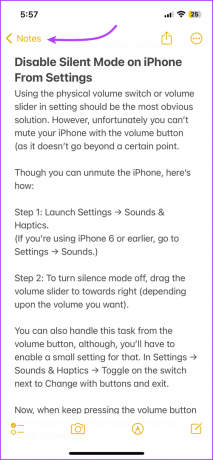
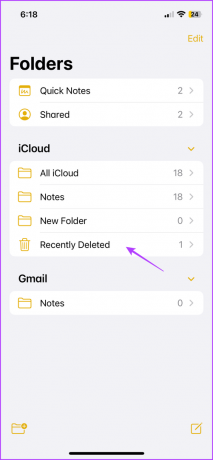
Trinn 3: Se etter den forsvunne lappen.
Trinn 4: Hvis funnet, trykk på Rediger fra øverste høyre hjørne.
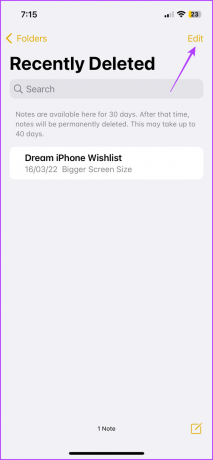
Trinn 5: Velg notatet eller notatene du vil flytte.
Trinn 6: Trykk på Flytt og velg mappen.
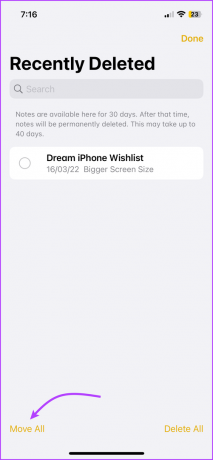
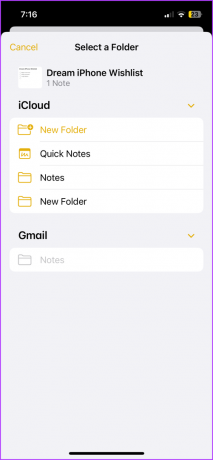
Spesielt kan trinnet variere hvis Notes er synkronisert med en tredjepartskonto som Gmail eller Dropbox. I så fall, sjekk Bin-mappen til den kontoen fra Mail-appen. Når du er funnet, kopierer og limer du inn notatet til et nytt notat i Notes-appen.
2. Bruk Søk for å finne manglende notater på iPhone
Hvis du ikke kunne finne notatet i Nylig slettet-mappen, er neste trinn å søke etter det manglende notatet i Notes-appen.
Trinn 1: Åpne Notes-appen på iPhone.
Steg 2: Bruk < tilbake-ikonet for å se mappelisten.
Trinn 3: Trekk skjermen ned for å vise søkefeltet.

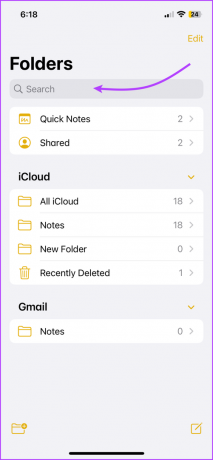
Trinn 4: Se etter det manglende notatet i søkefeltet (skriv inn tittelen til notatet eller en setning fra det forsvunne notatet).
Tips: Velg kategorier som Delte notater, Notater med taggerosv., for å begrense jakten.
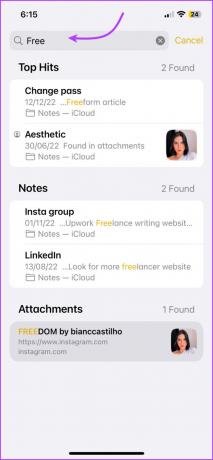
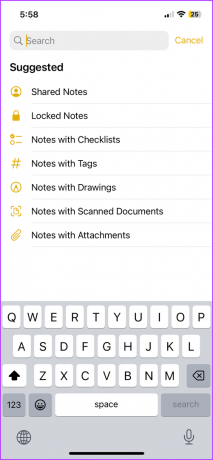
Trinn 5: Hvis du finner det manglende notatet i søkeresultatene, kan du enten,
- Åpne notatet og rediger noe, dette vil bringe det til toppen av notatlisten.
- Trykk lenge på notatet → velg Fest. Du kan nå se den festet på toppen av mappen.
- Trykk lenge på notatet → velg Flytt → flytt notatet til en foretrukket eller ny mappe.
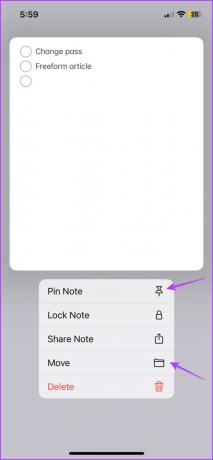
Merk: For en låst lapp, vil du bare se tittelen i søkeresultatene.
Som nevnt hjelper metoden deg med å søke på tvers av alle notatene dine. Men hvis du organiserer notater i mapper eller kontoer, velger du mappen/kontoen og søker deretter etter det manglende notatet.
En klar fordel her er at du har mindre grunn å dekke. Dessuten kan du gruppere og sortere notatene for enklere manøvrering.
Slik søker du etter notater i en bestemt mappe eller gruppe
Trinn 1: Velg mappen i Notes-appen.
Steg 2: Trykk på ikonet med tre prikker fra øverste høyre hjørne.
Trinn 3: Velg Grupper etter dato eller Sorter etter.

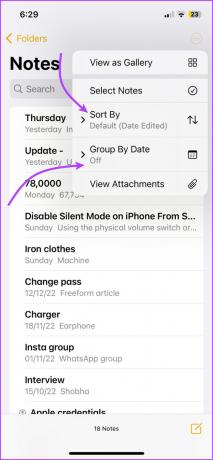
Når du er organisert i grupper og sortert etter dine preferanser, kan du se etter de manglende notatene under den forventede datogruppen.

3. Sjekk kontoinnstillingene for Notes Sync
Hvis du bruker flere e-postkontoer på enheten din, er sjansen stor for at det forsvunne notatet er knyttet til en av disse kontoene. Dette gjelder også for en tidligere fjernet konto fra din iPhone.
Nå er planen å sikre at Notes-synkronisering er slått på for alle eksisterende kontoer. Legg i tillegg til de slettede kontoene for å hente de manglende notatene.
Trinn 1: Start Innstillinger-appen og gå til Mail/Notes.
Steg 2: Velg Kontoer.

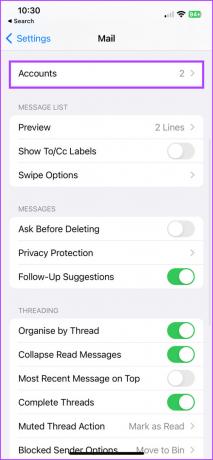
Trinn 3: Trykk på de eksisterende kontoene og sørg for at bryteren for Notes er slått på.
Trinn 4: Deretter, hvis en konto mangler, trykker du på Legg til konto og følger instruksjonene på skjermen. Bare sørg for at Notes-synkronisering er slått på for kontoen.


Trinn 5: Når du er ferdig, går du til Notes-appen → mappeliste (trykk tilbake < om nødvendig).
Trinn 6: Velg kontoen fra listen og se etter notatet ditt.
Spesielt kan du også prøve å søke på nytt etter notatet. Du vil sannsynligvis finne det under de nylig synkroniserte notatene. Selv om notatene dine fortsatt er tapt, prøv neste trinn for å få dem tilbake på iPhone.
Tips: Du har laget et notat på Mac eller iPad, men det vises ikke på iPhone. Sannsynligvis Notes-appen synkroniserer ikke riktig, sjekk ut denne artikkelen for å fikse det.
4. Sjekk iCloud for manglende notat
Selv om det er en litt ut-av-boksen løsning, er det verdt et forsøk. Ideen her er å midlertidig koble fra iPhone-tilkoblingen til iCloud, og stoppe notater fra å synkroniseres.
I sin tur kan dette forhindre at det forsvunne notatet på iPhone blir slettet eller tapt fra iCloud eller annen ikke-aktiv enhet.
Trinn 1: Slå av Wi-Fi og mobildata på iPhone. Dette vil stoppe iCloud fra å være tilkoblet og dermed forhindre synkronisering på tvers av enhetene.
Steg 2: Nå åpner du iCloud-nettstedet på en hvilken som helst annen enhet og logger på med Apple-ID-en din.
Trinn 3: Velg Notater.

Trinn 4: Her, se etter den manglende lappen. Du kan bla, søke og sjekke individuelle mapper (ikke glem mappen Nylig slettet).
Trinn 5: Hvis du finner det, kopier innholdet i notatet/notatene til et nytt.

Trinn 6: Slå på Wi-Fi og mobildata på iPhone for å la det nye notatet synkroniseres med iPhone.
Merk: Hvis du har en ikke-aktiv Apple-enhet tilgjengelig, kan den også hjelpe deg med å gjenopprette det slettede notatet. Slå på enheten → slå av Wi-Fi eller mobildata → åpne Notes-appen → Se etter notatene → lag et nytt notat med innholdet til det gamle.
5. Oppdater iOS for å fikse ethvert feilrelatert problem
Sjansene for at det er en feil bak den forsvunne iPhone-lappen din er ganske liten. Vi etterlater imidlertid ingen stein for å få tilbake notatet ditt. Så la oss sjekke denne av listen også.
Trinn 1: Start Innstillinger → Generelt.
Steg 2: Trykk på Programvareoppdatering.


Trinn 3: Trykk på Last ned og installer hvis en oppdatering er tilgjengelig.

6. Gjenopprett en eldre sikkerhetskopi for å hente en manglende notat
Hvis du har en iCloud- eller Finder/iTunes-sikkerhetskopi av iPhone som kan ha den tapte lappen, er gjenoppretting den beste måten å få den tilbake på. Du kan imidlertid ikke bare velge notatdelen av sikkerhetskopien og gjenopprette den.
Du må slette iPhone fullstendig og deretter gjenopprette den med den gamle sikkerhetskopien. Spesielt vil dette trinnet fjerne nye data fra iPhone. Så prøv disse trinnene bare hvis det er ekstremt viktig.
1. Lag en sikkerhetskopi av de siste dataene på iPhone
Trinn 1: På iPhone starter du Innstillinger-appen → trykk på navnet ditt fra toppen.
Steg 2: Trykk på iCloud.
Trinn 3: Velg iCloud Backup.
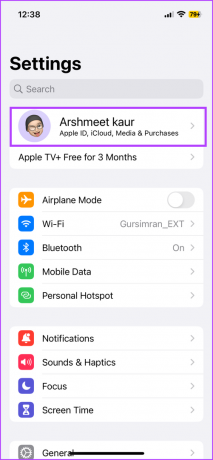
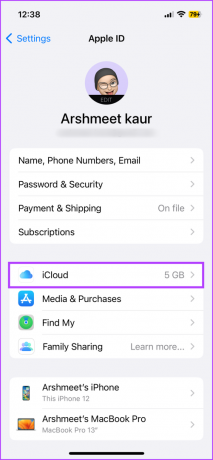
Trinn 4: Slå på bryteren for «Sikkerhetskopier denne iPhone».
Trinn 5: Hvis det allerede er aktivert, trykk på Sikkerhetskopier nå for å ta en oppdatert sikkerhetskopi av iPhone.

2. Tilbakestill iPhone
Trinn 1: Gå til Innstillinger → Generelt.
Steg 2: Rull ned og velg 'Overfør eller tilbakestill iPhone'.
Trinn 3: Velg ‘Slett alt innhold og innstillinger’.
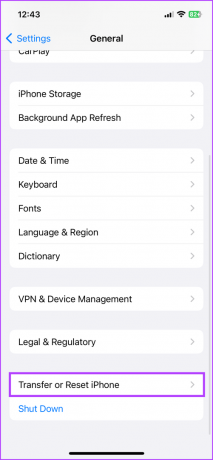
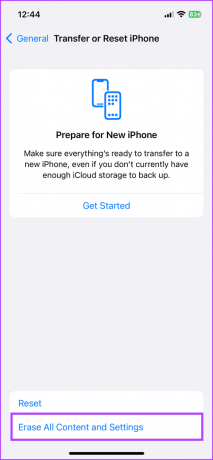
Trinn 4: Trykk på Fortsett og skriv inn passordet hvis du blir bedt om det.
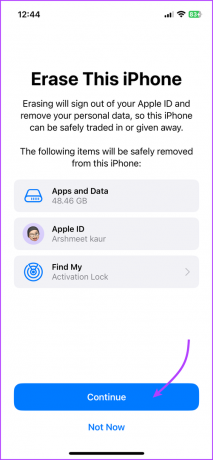
Nå, la prosessen fullføre. Når det er gjort, vil telefonen starte på nytt med oppsettskjermen.
3. Gjenopprett iPhone med en sikkerhetskopi
Trinn 1: Velg Oppsett manuelt på oppsettskjermen.

Steg 2: Følg instruksjonene på skjermen til du kommer til apper og data-skjermen.
Trinn 3: Velg ett av følgende for å finne den gamle sikkerhetskopien,
- Gjenopprett fra iCloud-sikkerhetskopi → Logg på iCloud med Apple-ID-en din.
- Gjenopprett fra Mac eller PC → Koble telefonen til Mac/PC via USB.

Trinn 4: Følg derfor instruksjonene på skjermen og velg den forrige sikkerhetskopien du vil oppdatere.
Trinn 5: Vent mens sikkerhetskopien gjenopprettes.
Når du er ferdig, se etter den manglende lappen og overfør den til en annen konto, for eksempel Google Keep, Outlook osv. Forhåpentligvis finner du endelig de tapte notatene.
Nå, hvis du vil gjenopprette den siste sikkerhetskopien på en iPhone, gjenta trinnene i del 2 og 3, og velg den siste sikkerhetskopien vi laget i del 1.
Vi gjentar at disse metodene bør være det siste tilfellet fordi du kan ende opp med å miste noen andre data frem og tilbake. Selv om den tapte seddelen er verdt det, er det din oppfordring.
Vanlige spørsmål om forsvunne notater på iPhone
Ja, men bare hvis du har en gammel iPhone-sikkerhetskopi. Du kan gjenopprette de gamle notatene ved å gjenopprette denne sikkerhetskopien på iPhone. Dine nåværende iPhone-data vil imidlertid bli fjernet fra iPhone.
Mest sannsynlig ble iCloud- eller tredjeparts e-postkontosynkronisering deaktivert under oppdateringen. Gå til Innstillinger → E-post → Kontoer → velg konto → slå på Notes.
Ja, selv om det også er fare for datainnbrudd i slike scenarier. Så prøv først de ovennevnte løsningene og velg en tredjepartsapp bare hvis ingenting annet fungerer.
Gjenopprett forsvunne notater på iPhone
Apple Notes-appen er en svært pålitelig app for å ta notater til den ikke er det. Selv om for å være rettferdig, kan ulykker, feil, systemfeil osv. skje med alle innebygde eller tredjepartsapper. Derfor er det viktig å sikkerhetskopier iPhone regelmessig.
Vi håper artikkelen hjalp deg med å gjenopprette tapte notater på iPhone. Så hvilken løsning gjorde susen for deg? Del det i kommentarfeltet.


